Вы пытаетесь установить на компьютер или ноутбук обновление Windows 10, например до версии 1803, но появляется сообщение о том, что вы не можете завершить установку или, оно просто зависло.
Установка обновлений windows 10 зависает на разных стадиях: на 100 процентов, на 99, на 64, на 42 или на 0.
Зависнуть может как подготовка к обновлению windows 10, так и загрузка или настройка обновлений.
Что тогда делать? Посмотрите ниже, несколько вариантов как это исправить и начать пользоваться компьютером или ноутбуком дальше.

Такие проблемы не новость. Многие люди боролись с этим в Windows 7, где зависает центр обновления, а на виндовс 10 к этому добавился еще помощник по обновлению до windows 10.
Часто система скачивание идет правильно и отображает информацию о том, что они готовы. Если проигнорировать эту информацию, то через некоторое время отобразится окно с сообщением, что вы должны их установить, предлагая перезагрузить компьютер для завершения операции.
Вот здесь проблема и начинается. Они теоретически устанавливаются, но в какой-то момент система заявляет, что что-то пошло не так.
Появится сообщение «Установка не может быть завершена» или что-то наподобие, затем видим экран «Откат изменений» — Windows 10 восстанавливает систему до состояния, в котором она было до этого – и так снова и снова каждый раз.
Зависло обновление windows 10 — используйте средство устранения неполадок Windows Update
В самом начале вы можете попытаться использовать автоматический инструмент для устранения неполадок.
Это официальный инструмент, который можно загрузить из Microsoft — он проверит, есть ли проблемы, а затем попытается решить их.
Эффективность может быть меньше или больше, в зависимости от проблемы, но всегда стоит дать шанс этой программе, когда мы начнем решать такие проблемы. Загрузите средство устранения неполадок.
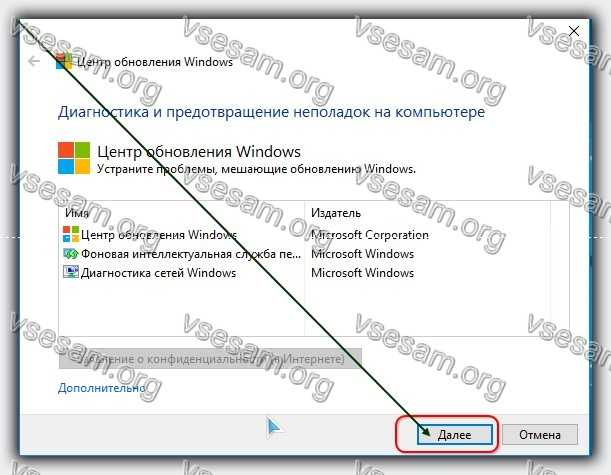
Загрузите этот инструмент, затем запустите его и следуйте инструкциям на экране. Эта программа автоматически ищет проблемы, а затем попытается их исправить.
Если увидите информацию о том, что Центр обновления Windows был восстановлен, вы можете попробовать выполнить его.
Установка обновлений windows 10 зависает — очистите папку SoftwareDistribution
Папка SoftwareDistribution содержит установщик Windows Update. Проблема может заключаться в том, что он поврежден или вызывают ошибки совместимости.
Поэтому рекомендуется удалить все содержимое этой папки, а затем попробовать снова.
Для этого вы должны временно остановить службу Update, иначе удаление файла может быть заблокировано.
Для этого нажмите комбинацию клавиш «Win+R» и введите следующую команду в появившееся окно:
Откроется новое окно службы. Найдите в списке службу Update, затем щелкните ее правой кнопкой мыши и выберите опцию «Остановить службу». Процесс будет временно остановлен.
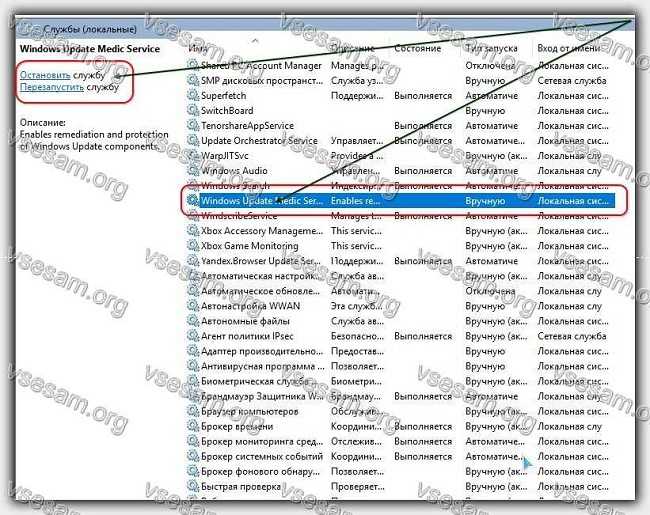
Нажмите комбинацию клавиш «Win+R» еще раз и на этот раз введите следующий путь в окне запуска и подтвердите его клавишей Enter:
Откроется папка SoftwareDistribution. Удалите все содержимое каталога SoftwareDistribution- эта папка должна оставаться пустой.
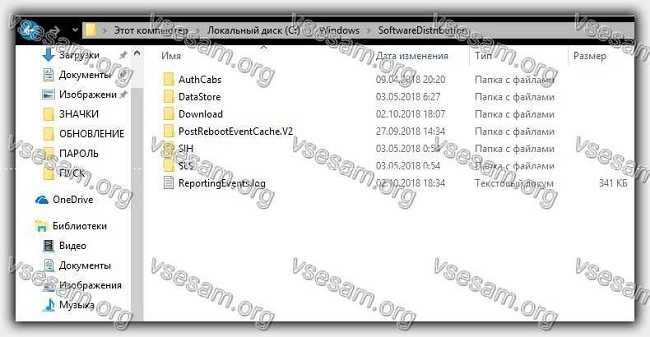
После удаления всего содержимого этой папки снова запустите окно служб (введите «services.msc» в окне запуска), найдите службу Update, щелкните его правой кнопкой мыши и выберите «Запустить».
Теперь можете перейти в раздел «Центр обновления …» и попытаться снова загрузить и установить обновления.
Для этого откройте меню «Пуск» и щелкните значок шестеренки. Откроется окно настроек.
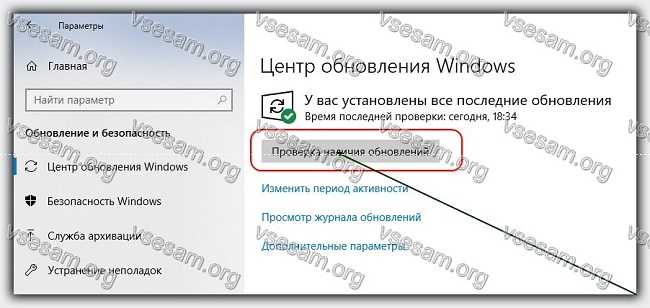
В настройках перейдите в раздел «Центр обновления …». Нажмите «Проверить наличие …», загрузите и попробуйте установить. На этот раз все должно обойтись без ошибок. Успехов.